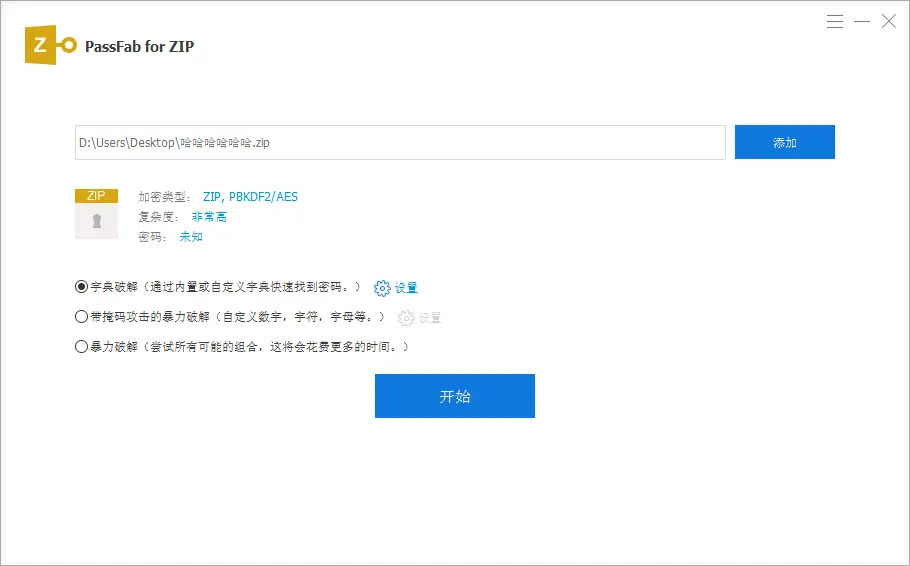5个7-Zip使用小技巧,助力用户高效管理文件
在数字时代,文件压缩与解压已成为日常工作和生活中不可或缺的一部分。7-Zip,作为一款开源、免费且功能强大的压缩软件,凭借其高压缩率、广泛支持的格式以及丰富的功能选项,成为了众多用户的首选。本文将介绍几个7-Zip的使用小技巧,帮助用户更高效地管理文件,同时提升文件的安全性。

1、 高效压缩:选择最佳格式与等级
7-Zip支持多种压缩格式,包括7z、ZIP、RAR等。其中,7z格式以其高压缩率著称,是压缩大型文件或文件夹时的首选。在压缩设置中,用户可以根据需求选择压缩等级,从“存储”(无压缩,仅打包)到“最大压缩”(最慢但压缩率最高),平衡压缩速度与压缩率。对于需要节省空间的文件,建议选择“最大压缩”。
2、分卷压缩:大文件轻松管理
面对超大文件,分卷压缩是一项非常实用的功能。在7-Zip的压缩设置中,选择“分卷大小”并指定每个分卷的大小(如100MB、500MB等),即可将大文件分割成多个小文件,便于传输和存储。特别是在需要上传到有限制大小的平台时,这一功能尤为关键。
3、批量处理:提高工作效率
7-Zip支持批量压缩和解压操作。用户可以通过选中多个文件或文件夹,一次性进行压缩或解压设置,大大提高工作效率。此外,利用7-Zip的命令行版本,还可以编写脚本,实现更复杂的自动化处理任务,如定期备份、批量转换格式等。
4、提取与合并:分卷压缩包的便捷操作
分卷压缩后的文件在解压时,只需解压第一个压缩包,其他压缩包就会自动解压。如果需要,用户还可以将分卷压缩包重新合并为一个压缩文件。在7-Zip中,选择第一个分卷压缩文件,点击菜单中的“文件”->“合并文件”,选择合并后压缩文件的保存路径,即可完成合并操作。
5、密码保护:增强文件安全性
7-Zip提供了加密功能,可以在压缩过程中为文件设置密码保护。在压缩设置界面的“加密”模块中,输入并确认密码,即可确保压缩文件的内容安全。这对于包含敏感信息的文件尤为重要。
需要注意的是,一旦设置了密码,解压时也需要输入正确的密码才能访问文件内容。所以大家一定要记住密码,如果忘记了将无法解压文件,并且WinRAR中也没有提供找回密码功能,就算我们将自动加密的密码删除了,但是已经加密了的压缩包仍然存在密码,这种情况,如果忘记了密码,我们可能需要借助密码工具来帮我们解决问题。比如PassFab for ZIP,提供了3种密码找回方法,如果还记得一些密码信息的话,六位数一下的密码会在十分钟左右被找回。